Machen Sie mit diesen großartigen Tools und Tricks einen besseren Papierkorb
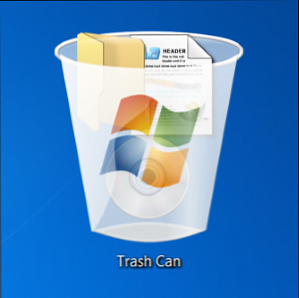
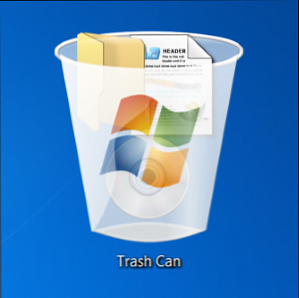 Die meisten von uns sind mit dem Papierkorb sehr vertraut. Wir verwenden es regelmäßig, und es scheint eine Funktion zu sein, die wir nicht anpassen können - gelöschte Dateien werden dort gespeichert und können sie später endgültig löschen. Es gibt jedoch noch viel mehr Möglichkeiten, Ihren Papierkorb anzupassen und zu optimieren, vom Papierkorb in die Taskleiste über das automatische Löschen alter Dateien bis hin zum Ändern des Symbols und des Namens.
Die meisten von uns sind mit dem Papierkorb sehr vertraut. Wir verwenden es regelmäßig, und es scheint eine Funktion zu sein, die wir nicht anpassen können - gelöschte Dateien werden dort gespeichert und können sie später endgültig löschen. Es gibt jedoch noch viel mehr Möglichkeiten, Ihren Papierkorb anzupassen und zu optimieren, vom Papierkorb in die Taskleiste über das automatische Löschen alter Dateien bis hin zum Ändern des Symbols und des Namens.
Die Tipps hier beziehen sich auf Windows 7 Das Handbuch zu Windows 7: Ultimate Das Handbuch zu Windows 7: Ultimate Wenn Sie Angst vor einem Upgrade von Vista oder XP haben, weil Sie der Meinung sind, dass es völlig anders ist, als Sie es gewohnt sind, sollten Sie dieses neue Handbuch lesen. Lesen Sie mehr und sollte auf Windows 8 und Vista auch ähnlich funktionieren. Wenn Sie noch Windows XP verwenden, sehen Sie sich unsere vorherige Liste mit 10 Tipps für den Papierkorb unter Windows XP an. Klicken Sie nicht auf Löschen. - 10 Tipps für den Papierkorb (Windows XP). Klicken Sie nicht auf Löschen Papierkorb (Windows XP) Weitere Informationen .
Legen Sie den Papierkorb in die Taskleiste
Ich wünschte, der Papierkorb wäre besser zugänglich? Wenn Sie keinen überladenen Desktop haben möchten, können Sie den Papierkorb in der Taskleiste platzieren. Verwalten und Aufräumen der Windows 7-Systemablage Verwalten und Aufräumen der Windows 7-Systemablage Jeder Windows-Benutzer hat die Windows-Systemablage (auch bekannt als der Benachrichtigungsbereich) wird mit der Zeit unübersichtlich. In der Vergangenheit wurde die Deaktivierung störender Desktop-Benachrichtigungen behandelt, aber was ist, wenn die Symbole selbst… Lesen Sie mehr neben den anderen Windows-Systembenachrichtigungssymbolen. Versuchen Sie dazu die Freedom-Eingabe oder die Freedom-Eingabe. MiniBin bietet mehr Konfigurationsoptionen, während MicroBin ein kleines Hilfsprogramm für die Taskleiste ohne Konfigurationsoptionen ist. Diese Tools benötigen sehr wenig Speicher und lassen sich perfekt in die Standard-Systemsymbole integrieren - sie sehen so aus, als hätten sie selbst Microsoft erstellt.

Um dieses Programm automatisch mit Windows zu starten, ziehen Sie die EXE-Datei in den Startordner Ihres Startmenüs.
Entfernen Sie nur alte Dateien aus dem Bin
Standardmäßig können Sie im Papierkorb nur alle darin enthaltenen Dateien leeren. RecycleBinEx fügt einige nützliche Kontextmenüeinträge hinzu. Machen Sie Windows 7 schneller, indem Sie Kontextmenüeinträge entfernen. Machen Sie Windows 7 schneller, indem Sie Kontextmenüeinträge entfernen. Die Kontextmenüs von Windows 7 können im Laufe der Zeit unübersichtlich werden und sind mit verschiedenen Optionen der installierten Programme gefüllt. Schlimmer noch, schlecht verhaltene Kontextmenüeinträge können Verzögerungen hinzufügen, bevor das Kontextmenü angezeigt wird. Dies führt zu einer Verlangsamung. Weitere Informationen - Wenn RecycleBinEx installiert ist, können Sie mit der rechten Maustaste auf den Papierkorb klicken und Dateien aus einem bestimmten Datumsbereich löschen. Sie können beispielsweise alle Dateien entfernen, die vor über einer Woche gelöscht wurden, aber Dateien innerhalb der letzten Woche löschen, falls Sie sie benötigen.
RecycleBinEx bietet auch einige andere nützliche Funktionen. Beispielsweise können Sie es beim Start automatisch ausführen lassen, um ältere Dateien automatisch aus dem Papierkorb zu löschen. Ihr Papierkorb hat immer Dateien gelöscht, ältere Dateien werden jedoch automatisch entfernt.

Überspringen Sie den Papierkorb
Möchten Sie eine Datei dauerhaft löschen, ohne sie an den Papierkorb zu senden? Wählen Sie die Datei aus und drücken Sie Umschalt + Entf. Die Datei wird sofort von Ihrer Festplatte entfernt, ohne in den Papierkorb zu gelangen. Sie können sie nur dann entfernen, wenn Sie ein Programm zum Wiederherstellen von Dateien verwenden. Mit Pandora Recovery verlorene Daten kostenlos wiederherstellen [Windows] Verlorene Daten kostenlos wiederherstellen Mit Pandora Recovery [Windows] Letzte Nacht habe ich versehentlich 17 GB an Daten gelöscht, indem ich die Tastenkombination Umschalt + Entf gedrückt habe, was zu einem klassischen "oh sh * t !!" Moment. Ich hatte mich entschieden, den Ordner "endgültig zu löschen", den Papierkorb zu überspringen und sofort einige… Read More .

Deaktivieren Sie die Bestätigungsnachricht
Magst du die nicht “Möchten Sie diese Datei wirklich in den Papierkorb verschieben??” Nachricht, die angezeigt wird, wenn Sie eine Datei löschen? Ich mache das (aber vielleicht bin ich nur ungeduldig). Um die Bestätigungsmeldung zu deaktivieren, klicken Sie mit der rechten Maustaste auf das Papierkorbsymbol auf Ihrem Desktop und wählen Sie Eigenschaften. Deaktivieren Sie das Kontrollkästchen Löschbestätigungsdialog anzeigen Möglichkeit.

Konfigurieren Sie Ihren Papierkorb
Aus dem Papierkorb Eigenschaften In diesem Dialogfeld können Sie auch die maximale Größe des Papierkorbs ändern. Wenn der Papierkorb Dateien enthält oder wenn Sie Dateien löschen, die größer als die maximale Größe sind, überspringen die Dateien den Papierkorb und werden sofort gelöscht.
Sie können den Papierkorb auch von hier aus deaktivieren, damit Windows Dateien immer sofort löscht, anstatt sie an den Papierkorb zu senden. Wir empfehlen dies nicht - jeder löscht gelegentlich eine Datei aus Versehen. Durch die Verwendung des Papierkorbs können Sie Fehler leicht rückgängig machen.
Den Papierkorb ausblenden
Wenn Sie einen übersichtlichen Desktop 7 einfache Schritte zu einem fantastischen Minimalist-Desktop 7 einfache Schritte zu einem fantastischen minimalistischen Desktop-Read More ohne Papierkorb möchten, können Sie das Symbol des Papierkorbs problemlos ausblenden - es sind keine Änderungen an der Registrierung erforderlich.
Um den Papierkorb auszublenden, klicken Sie mit der rechten Maustaste auf Ihren Desktop und wählen Sie aus Personifizieren. Drücke den Desktop-Symbole ändern Link auf der linken Seite des angezeigten Personalisierungsfensters. Deaktivieren Sie das Kontrollkästchen Papierkorb Kontrollkästchen zum Ausblenden der Papierkorb von Ihrem Desktop aus.

Sie können den Papierkorb und alle anderen Desktopsymbole auf Ihrem Windows-Desktop auch ausblenden, indem Sie mit der rechten Maustaste auf den Desktop klicken und auf zeigen Aussicht, und das Kontrollkästchen deaktivieren Zeige Desktop Icons Kontrollkästchen.
Ändern Sie das Symbol des Papierkorbs
Im Fenster Desktopsymboleinstellungen oben können Sie auch die Symbole Ihres Papierkorbs ändern, um sie mit diesen Top-Anpassungs-Tools persönlich zu gestalten. Machen Sie Ihren Computer mit diesen Top-Anpassungs-Tools wirklich persönlich. Was bedeutet es, Ihren Computer anzupassen? Bedeutet es, den coolsten Desktop zu haben? Nun, das ist ein Teil davon, aber nicht vollständig. Zunächst einmal möchten Sie, dass Ihr Desktop funktionsfähig ist. Nicht… Lesen Sie mehr Ihren Papierkorb. Wähle aus Papierkorb Klicken Sie auf das Symbol Icon ändern und navigieren Sie zu einer Bilddatei, die Sie verwenden möchten. Sie können separate Symbole für einen leeren Papierkorb und einen vollständigen Papierkorb festlegen.
Um Ihre Änderung in der Zukunft rückgängig zu machen, wählen Sie das Symbol aus und klicken Sie auf die Schaltfläche Standard wiederherstellen. Beachten Sie, dass sich die Symbole Ihres Papierkorbs ändern, wenn Sie ein anderes Thema auswählen. Top 5 Windows 7-Designs, die Sie möglicherweise ausprobieren möchten Top 5 Windows 7-Designs, die Sie möglicherweise lesen möchten Weitere Informationen in Windows - Deaktivieren Sie das Kontrollkästchen Gestatten Sie Designs, Desktop-Symbole zu ändern Option hier.

Den Papierkorb umbenennen
Neben dem Symbol des Papierkorbs können Sie auch den Namen des Papierkorbs ändern. Klicken Sie einfach mit der rechten Maustaste auf den Papierkorb auf Ihrem Desktop und wählen Sie aus Umbenennen. Sie können dem Papierkorb einen beliebigen Namen geben.

Ändern Sie den Ton des Papierkorbs
Wenn Sie den Ton nicht mögen, der beim Leeren Ihres Papierkorbs abgespielt wird, können Sie einen benutzerdefinierten Ton einstellen oder den Ton ganz deaktivieren. Klicken Sie dazu unten im Personalisierungsfenster auf das Symbol Sounds. (Klicken Sie mit der rechten Maustaste auf den Desktop und wählen Sie aus Personifizieren um es zu öffnen.)
Wähle aus Papierkorb leeren Sound unter Windows Explorer und wählen Sie Ihren bevorzugten Sound. Sie können aus einem der Sounds auswählen, die Windows enthält, oder zu Ihrer eigenen Sounddatei navigieren. Sie können auch ganze Klangschemata ändern, um einen bevorzugten Soundsatz für Windows auszuwählen - oder alle Sounds vollständig deaktivieren.

Untersuchen Sie den Papierkorb eines Computers
Rifiuti2 ist ein Computerforensik Untersuchen oder Beheben von Computersystemen mit OSForensics [Windows] Untersuchen oder Beheben von Computersystemen mit OSForensics [Windows] Weitere Informationen zum Analysieren des Inhalts eines Papierkorbs eines Computers. Wenn Sie es ausführen, werden Informationen über die gelöschten Dateien im Papierkorb (deren Namen, Löschzeiten, ursprüngliche Pfade und Größen) in einer Datei zur Analyse ausgegeben. Beachten Sie, dass Cygwin installiert sein muss, um dieses Befehlszeilentool verwenden zu können. Dies ist für die meisten Benutzer nicht hilfreich. Wenn Sie jedoch an einer forensischen Analyse des Papierkorbs eines Computers interessiert sind, ist dies ein nützliches Werkzeug.
Wie passen Sie Ihren Papierkorb an? Kennst du noch andere Tricks? Hinterlasse einen Kommentar und teile dein Wissen!


